Criar um Template
Para criar um template, siga os seguintes passos.
Selecione Images –> Templates no menu lateral.
Clique em Registrar Template da URL.
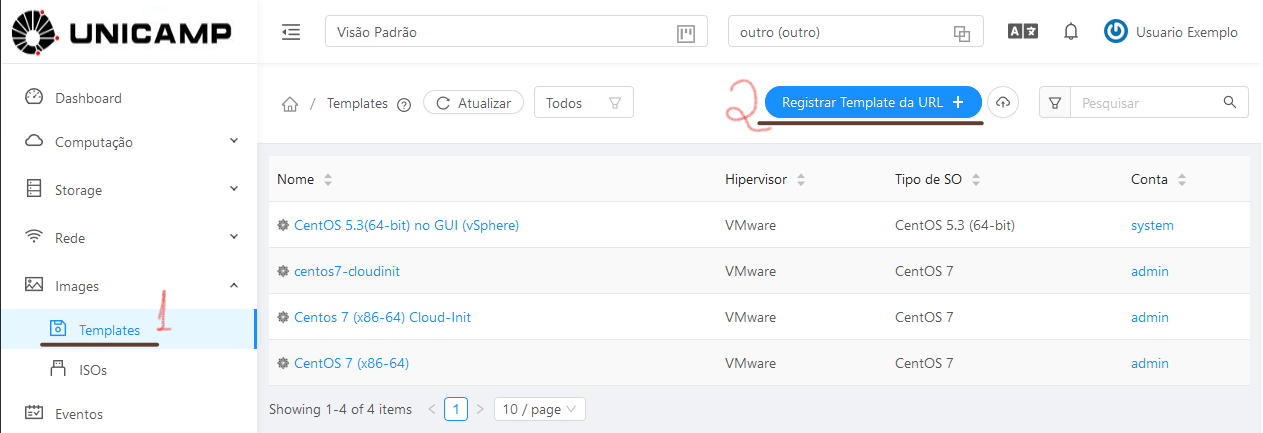
É exibida a seguinte janela.
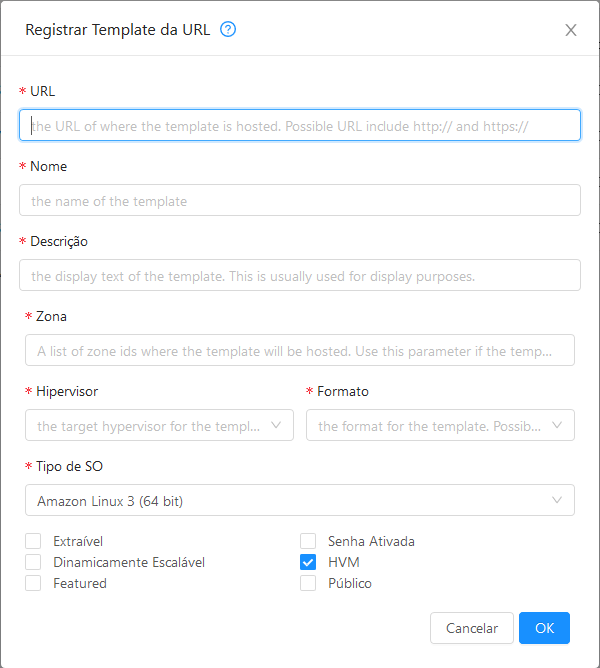
Onde:
URL: é onde o CloudStack baixará o arquivo especificado, como http://my.web.server/filename.vhd.gz.
Nome: o nome que será exibido.
Descrição: uma descrição do template.
Zona: a zona onde o template vai estar disponível.
Hipervisor: o hipervisor suportado é mostrado após selecionar a zona.
Formato: o formato do arquivo de upload, como VHD ou OVA.
Tipo de SO: isso faz que o CloudStack e o hipervisor executem certas operações, não escolha uma versão mais antiga que a de upload, nesse caso, selecione “Outro“
Extraível: se marcado, é possível baixar uma imagem completa do template posteriormente.
Senha Ativada: se marcado, define se a senha estará ativa com o script de alteração de senha do CloudStack.
HVM: se marcado, ativa modo HVM.
Dinamicamente Escalável: se marcado, faz com que seja habilitado a flag de eslabilidade dinâmica na VM, porém depende de vários fatores de compatibilidade com S.O. e agente do hypervisor instalado corretamente.
Featured: se marcado, este template será realçado e priorizado na seleção de template na criação da instância. Somente conta com direito de administrador de domínio podem marcar esta opção.
Também é possível criar um template através de uma VM existente, para isso siga os passos do guia Clonar Instâncias.